- Autor Jason Gerald [email protected].
- Public 2023-12-16 11:37.
- Naposledy zmenené 2025-01-23 12:44.
Potrebujete napísať niekomu správu alebo dokonca sebe, ale nemáte mobilný telefón? Správy môžete odosielať prostredníctvom svojho e -mailového programu alebo môžete použiť množstvo rôznych programov na odosielanie správ.
Krok
Metóda 1 z 3: Používanie e -mailu
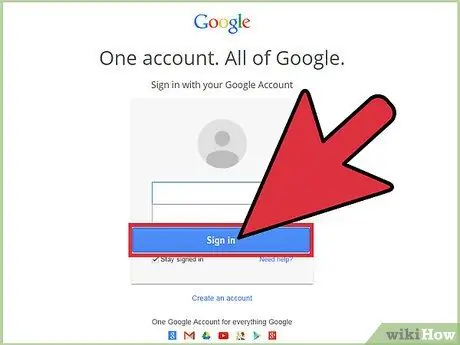
Krok 1. Otvorte svoj e -mailový program alebo službu
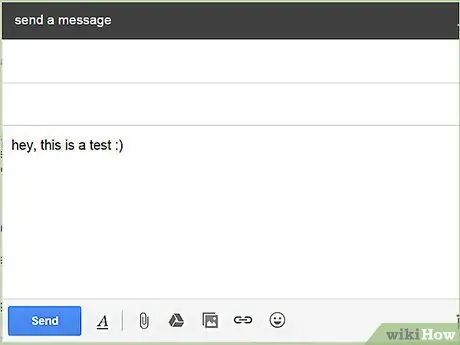
Krok 2. Napíšte novú správu
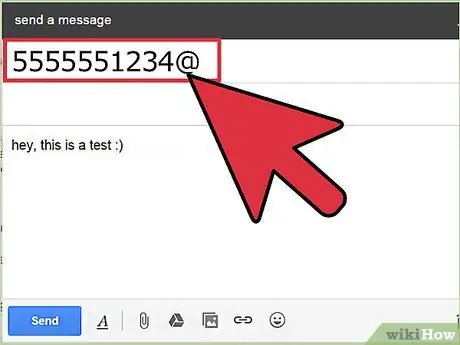
Krok 3. Na začiatku adresy zadajte telefónne číslo vrátane medzimestskej predvoľby
Neuvádzajte spojovníky. Napríklad (555)555-1234 bude 5555551234@.
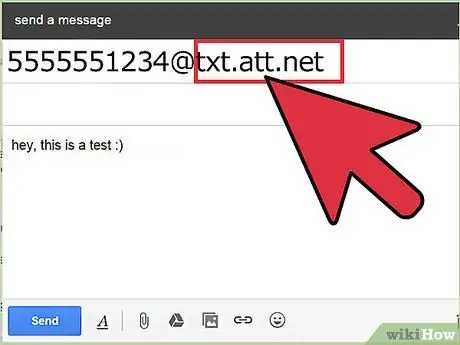
Krok 4. Zadajte doménu pre službu, ktorej posielate správy
Musíte poznať operátora, ktorého používa príjemca vašej správy. Pridajte doménu na koniec adresy. Ak by napríklad číslo v predchádzajúcom kroku bolo AT&T, adresa by bola [email protected].
| Operátor | Doména |
|---|---|
| AT&T |
@txt.att.net (SMS) @mms.att.net (MMS) |
| Verizon |
@vtext.com (SMS) @vzwpix.com (MMS) |
| T-Mobile | @tmomail.net |
| Šprint | @messaging.sprintpcs.com |
| Alltel | @message.alltel.com |
| Mobilita BellSouth | @blsdcs.net |
| Modrá žaba | @blueskyfrog.com |
| Vylepšiť mobil | @myboostmobile.com |
| Bunkový juh | @csouth1.com |
| Cellular One West | @mycellone.com |
| Bunková | @mobile.celloneusa.com |
| Cincinnati Bell | @gocbw.com |
| Kriket |
@sms.mycricket.com (SMS) @mms.mycricket.com (MMS) |
| Edge Wireless | @sms.edgewireless.com |
| Einstein PCS | @einsteinsms.com |
| Metro PCS | @mymetropcs.com |
| Nextel | @messaging.nextel.com |
| Oranžová | @orange.net |
| Pagenet | @pagenet.pagenet.ca |
| PCS Rogers | @pcs.rogers.com |
| Powertel | @voicestream.net |
| Virgin Mobile Canada | @vmobile.ca |
| USA Bunkové | @email.uscc.net |
| Vodafone Nový Zéland | @mtxt.co.nz |
| Virgin Mobile UK | @vxtras.com |
- Ak odosielate fotografie, použite, ak je to možné, adresu MMS.
- Ak požadovaný dopravca nie je v zozname uvedenom vyššie, navštívte jeho stránku podpory.
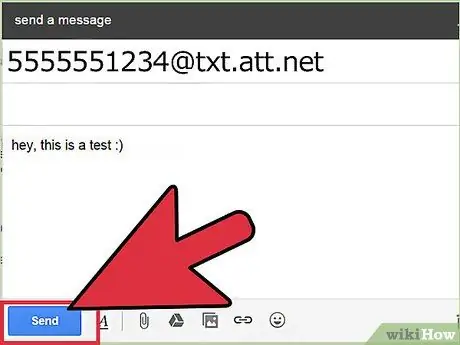
Krok 5. Odošlite svoju správu
Správy môžete odosielať ako obvykle. Príjemca dostane vašu správu o chvíľu neskôr.
Metóda 2 z 3: Používanie webovej stránky
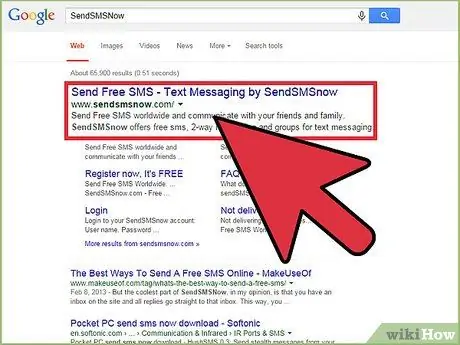
Krok 1. Vyhľadajte webové stránky na bezplatné odosielanie správ
Existuje množstvo služieb, ktoré vám umožňujú odosielať správy z webového prehliadača na váš mobilný telefón. Medzi obľúbené stránky patria:
- SendSMSNow
- AFreeSMS
- Deň TXT2
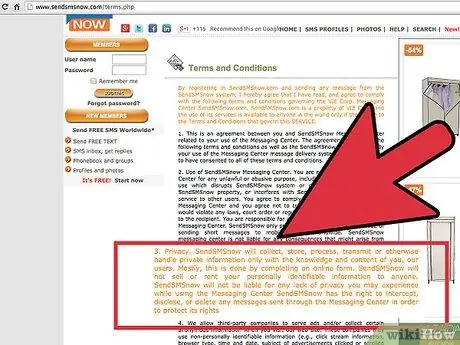
Krok 2. Buďte opatrní so spamom
Používanie týchto stránok môže priniesť spam do zariadenia, na ktoré odosielate správy. Pozrite sa na zásady ochrany osobných údajov na tomto webe a zaistite, aby sa vaše osobné údaje nepredávali.
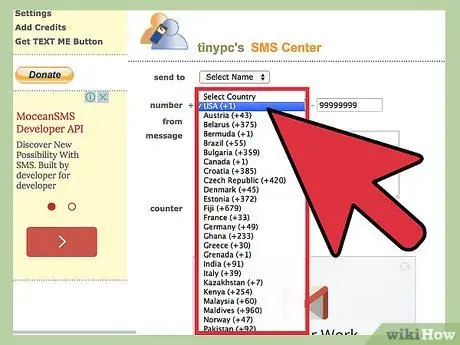
Krok 3. Vyberte krajinu
V rozbaľovacej ponuke vyberte krajinu príjemcu správy.
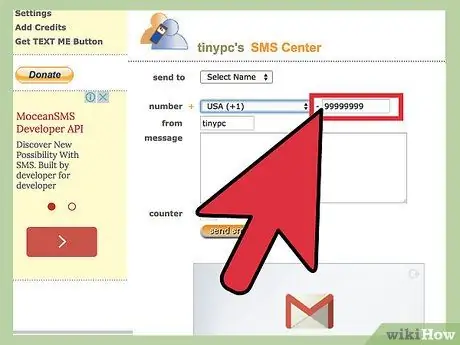
Krok 4. Zadajte telefónne číslo
Zadajte telefónne číslo a smerové číslo bez interpunkcie.
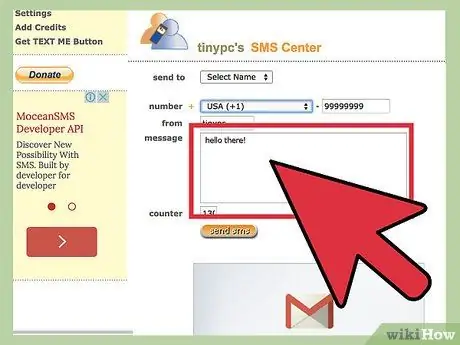
Krok 5. Zadajte svoju správu
Obvykle môžete napísať 130 až 160 znakov, v závislosti od služby, ktorú používate.
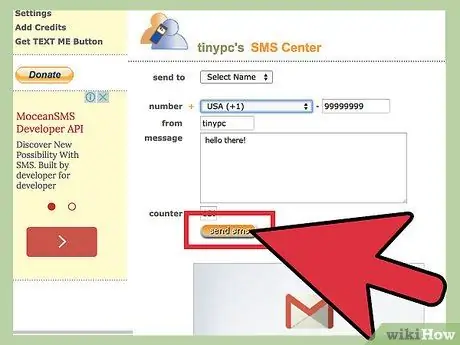
Krok 6. Odošlite svoju správu
Príjemca správy dostane správu o chvíľu neskôr.
Metóda 3 z 3: Použitie programu na odosielanie správ
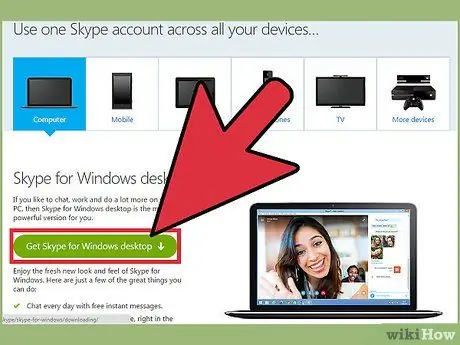
Krok 1. Stiahnite si príslušnú aplikáciu pre svoj mobilný telefón
Pre užívateľov iPhone je už iMessage nainštalovaný. Pre používateľov systému Android je predinštalovaný Hangouts (predtým známy ako Talk). Tieto programy umožňujú odosielanie správ klientom na viacerých platformách.
Existujú aj ďalšie programy, ktoré ponúkajú podobné funkcie, ako napríklad Skype
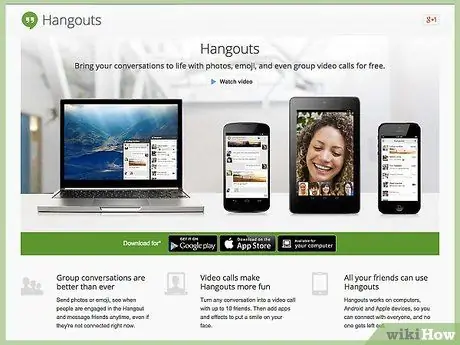
Krok 2. Spustite príslušný program pre váš počítač
Ak chcete používať Hangouts v počítači, navštívte stránku Hangouts a stiahnite si rozšírenie. Ak chcete používať iMessage z počítača, musíte mať na počítači Mac OS X 10.8 alebo novší. Ikonu iMessages nájdete vo svojom doku.
Musíte sa prihlásiť pomocou svojho účtu (účet Google, AppleID alebo Microsoft)
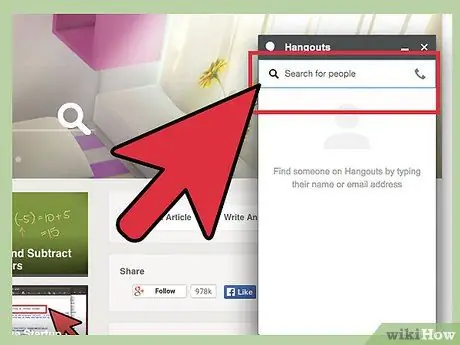
Krok 3. Odošlite svoju správu
Vyberte kontakt z uvedeného zoznamu alebo ho zadajte hľadaním. Ak chcete napísať správu, môžete zadať svoje vlastné meno.






